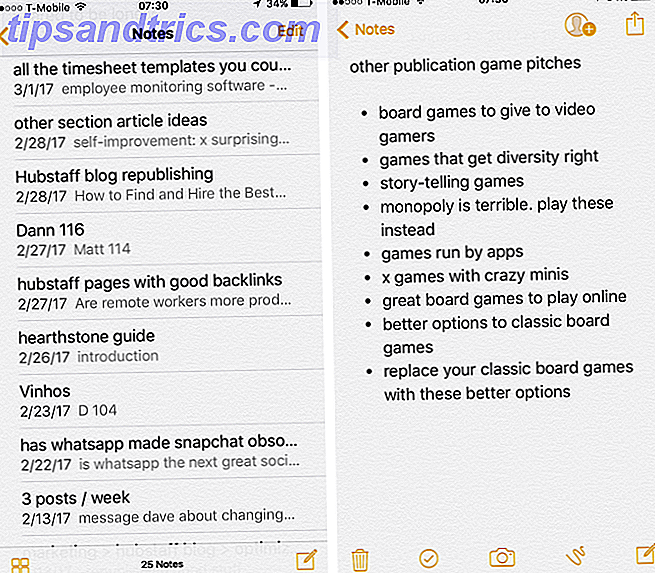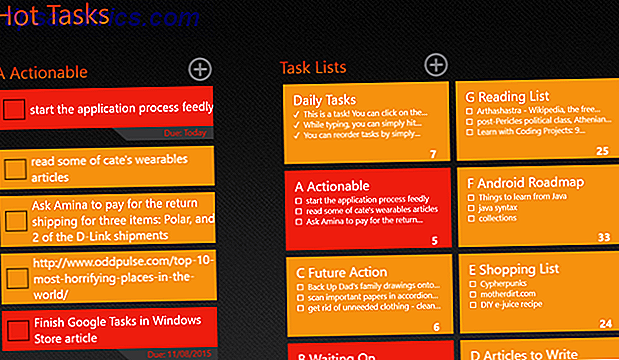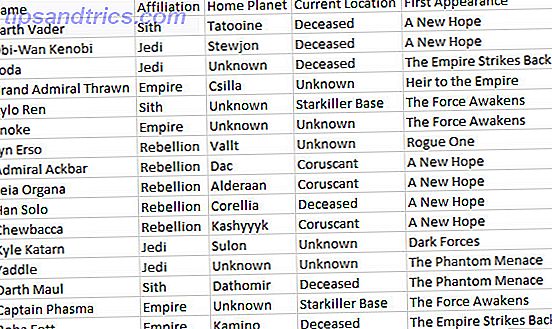Το Κέντρο Ενέργειας των Windows 10 είναι ένα υποχρεωτικό εργαλείο για τους χρήστες power ή αυτούς που θέλουν να παραμείνουν στην κορυφή των πραγμάτων. Τοποθετείται στην περιοχή ειδοποιήσεων της Γραμμής εργασιών σας και συλλέγει τυχόν μηνύματα, προειδοποιήσεις ή ενημερώσεις συστήματος που πρέπει να γνωρίζετε. Εάν έχετε εγκαταστήσει σωστά, θα πρέπει να ελέγξετε μόνο μία θέση για να επιτύχετε μια γρήγορη επιδιόρθωση στα social media. Το Κέντρο Δράσης διατηρεί επίσης συντομεύσεις σε βασικές λειτουργίες του συστήματος, όπως ρύθμιση της φωτεινότητας της οθόνης ή αλλαγή σε λειτουργία αεροπλάνου.
Θα σας δείξουμε πώς να διαμορφώσετε το Κέντρο δράσης σας και να αξιοποιήσετε στο έπακρο αυτό.
Η ρύθμιση του Κέντρου δράσης
Μπορείτε να προσαρμόσετε το Κέντρο δράσης στις ανάγκες σας και να αποτρέψετε τις ενοχλήσεις σας από τις ειδοποιήσεις συστήματος ή εφαρμογών. Για να αλλάξετε τις ρυθμίσεις του Κέντρου δράσης, κατευθυνθείτε στην εφαρμογή Ρυθμίσεις (πατήστε το πλήκτρο Windows + I ) και μεταβείτε στο Σύστημα> Ειδοποιήσεις και ενέργειες .
Γρήγορες ενέργειες
Οι γρήγορες ενέργειες εμφανίζονται ως εικονίδια στο κάτω μέρος του Κέντρου δράσης και σας επιτρέπουν να εκτελέσετε ορισμένες εργασίες. Η κορυφαία σειρά εικονιδίων θα εμφανιστεί, ακόμη και όταν οι γρήγορες ενέργειες έχουν καταρριφθεί στο Κέντρο δράσης.
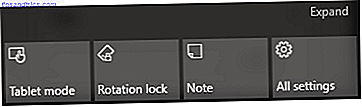
Μπορείτε να ρυθμίσετε ξανά τα εικονίδια κάτω από τις ειδοποιήσεις και τις ενέργειες χρησιμοποιώντας τη μεταφορά και απόθεση.
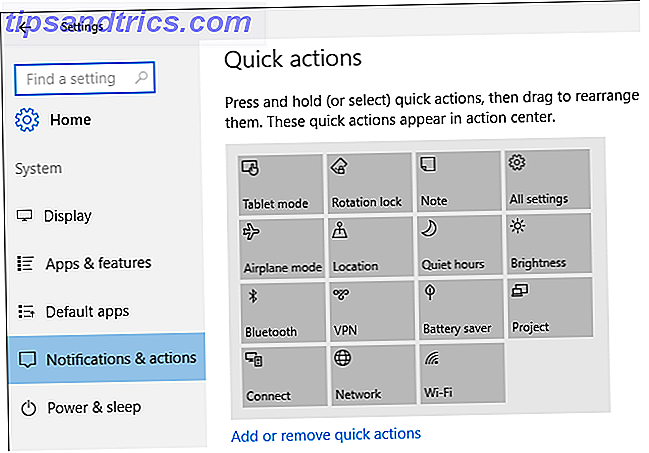
Κάντε κλικ στην επιλογή Προσθήκη ή κατάργηση γρήγορων ενεργειών για την εμφάνιση ή την απόκρυψη επιλεγμένων εικονιδίων από το Κέντρο δράσης.
Η ακριβής επιλογή των γρήγορων ενεργειών που βλέπετε στον υπολογιστή σας εξαρτάται από τη συσκευή σας.
- Λειτουργία αεροπλάνου: Εναλλαγή όλων των ασύρματων επικοινωνιών, όπως Wi-Fi ή Bluetooth.
- Όλες οι ρυθμίσεις: Θα ανοίξει το παράθυρο ρυθμίσεων του υπολογιστή σας.
- Προστασία μπαταρίας: Θα σας επιτρέψει να ενεργοποιήσετε ή να απενεργοποιήσετε την εξοικονόμηση μπαταρίας.
- Φωτεινότητα: Αλλάξτε γρήγορα τις ρυθμίσεις φωτεινότητας της συσκευής σας σε βήματα 25%.
- Σύνδεση: Συνδέει τον υπολογιστή σας με μια ασύρματη οθόνη ή συσκευή ήχου. Στη συνέχεια, ο υπολογιστής σας πραγματοποιεί σάρωση για τις διαθέσιμες συσκευές για σύνδεση.
- Τοποθεσία: Θα επιτρέψει στον υπολογιστή σας να αποκτήσει πρόσβαση στην τοποθεσία σας, προκειμένου να δώσει οδηγίες ή να χειριστεί άλλες ευαίσθητες στην τοποθεσία εργασίες.
- Δίκτυο: Ανοίγει τη λίστα σύνδεσης δικτύου. αυτή τη στιγμή είναι διαθέσιμη μόνο για τα Windows Insiders.
- Σημείωση: Ανοίγει το OneNote από προεπιλογή, επιτρέποντας γρήγορη πρόσβαση σε τυχόν σημειώσεις ή υπενθυμίσεις που έχετε.
- Έργο: Σχεδιάστε την οθόνη σας σε μια δευτερεύουσα οθόνη που επιτρέπει τη λειτουργία προβολής, επιτρέποντάς σας να αντιγράψετε, να επεκτείνετε ή να χρησιμοποιήσετε τη δεύτερη οθόνη αντί της κύριας οθόνης.
- Ήρεμες ώρες: Απενεργοποιεί όλες τις ειδοποιήσεις από τις 6 π.μ. έως τις 12 π.μ., οι ώρες δεν αλλάζουν προς το παρόν.
- Κλείδωμα περιστροφής: Κλείστε ή ξεκλειδώστε την περιστροφή της οθόνης της συσκευής σας 2 σε 1 ή της συσκευής tablet.
- Λειτουργία Tablet: Η Λειτουργία Tablet θα φέρει πίσω το κλασικό θέμα των Windows 8 Modern UI στην επιφάνεια εργασίας των Windows 10.
- VPN: Εάν έχετε ρυθμίσει ένα VPN στο δίκτυό σας, μπορείτε να το αλλάξετε εύκολα με αυτό το κουμπί.
- Wi-Fi: Ενεργοποιήστε ή απενεργοποιήστε το Wi-Fi με το πάτημα ενός κουμπιού.
Η σημείωση ήταν ιδιαίτερα χρήσιμη για μένα, όπως και οι ώρες ηρεμίας. Στην πραγματικότητα, άρχισα να γράφω καθημερινά σημειώσεις στον προγραμματιστή μου OneNote λόγω της εύκολης πρόσβασης.
Ειδοποιήσεις συστήματος
Το κύριο καθήκον του Κέντρου Δράσης είναι η συλλογή ειδοποιήσεων συστήματος και εφαρμογών.
Συνιστούμε να αλλάξετε τις ακόλουθες ρυθμίσεις:
- Δείξτε μου συμβουλές σχετικά με τα Windows: Γυρίστε εάν είναι απενεργοποιημένο για να αποκλείσετε τις περιττές ειδοποιήσεις των Windows.
- Εμφάνιση ειδοποιήσεων εφαρμογών: Ενεργοποιήστε την για να εμφανιστούν ειδοποιήσεις επιλεγμένων εφαρμογών (περισσότερες πληροφορίες παρακάτω).
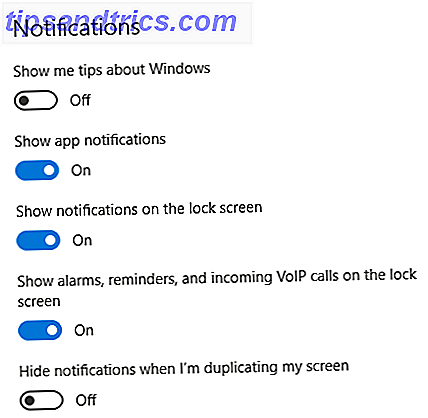
Σημειώστε ότι οι ειδοποιήσεις ασφαλείας θα εμφανίζονται συνεχώς στο Κέντρο ενέργειας σας εάν απενεργοποιήσετε το λογισμικό τείχους προστασίας ή το λογισμικό προστασίας από ιούς. Εάν επιθυμείτε να απενεργοποιήσετε αυτές τις ειδοποιήσεις, αποκτήστε πρόσβαση σε αυτές κάτω από το κλειδί των Windows + X> Πίνακας Ελέγχου> Σύστημα και Ασφάλεια> Ασφάλεια και συντήρηση> Αλλαγή ρυθμίσεων ασφαλείας και συντήρησης .
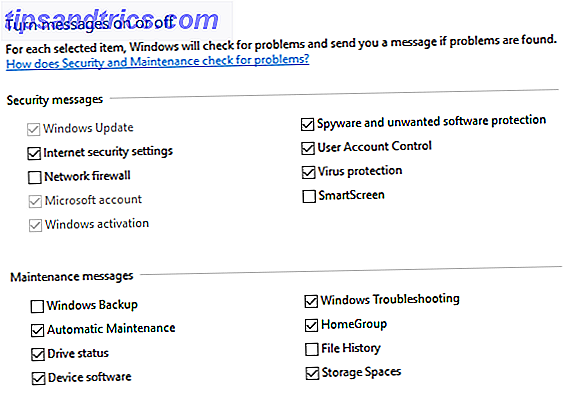
Με αυτές τις ρυθμίσεις, δεν πρέπει ποτέ να αντιμετωπίζετε ενοχλητικές ειδοποιήσεις του Κέντρου Δράσης. Αν αυτό δεν είναι αρκετό, μπορείτε επίσης να απενεργοποιήσετε το Κέντρο δράσης εντελώς.
Απενεργοποιήστε το Κέντρο δράσης
Αν θέλετε να απενεργοποιήσετε το Κέντρο δράσης και τις ειδοποιήσεις του, δύο μέθοδοι αποδειχθούν ιδιαίτερα χρήσιμες. Η πρώτη θα απενεργοποιήσει εντελώς τις ειδοποιήσεις του Κέντρου δράσης. Μεταβείτε στην επιλογή Έναρξη, πληκτρολογήστε regedit και ανοίξτε τον Επεξεργαστή μητρώου .
Μεταβείτε στην ακόλουθη διαδρομή:
HKEY_LOCAL_MACHINE \ SOFTWARE \ Policies \ Microsoft \ Windows \ Explorer
Εάν το κλειδί του Explorer δεν υπάρχει, δημιουργήστε ένα, κάντε δεξί κλικ στο Windows> New> Key> Explorer Explorer . Κάντε κλικ στο πλήκτρο Explorer για να το ενεργοποιήσετε και κάντε δεξί κλικ στο ανοικτό παράθυρο για να δημιουργήσετε μια νέα τιμή DWORD (32 bit) . Εισαγάγετε ένα από τα δεδομένα τιμής για να ενεργοποιήσετε τη λειτουργία απενεργοποίησης. 1 θα ενεργοποιήσει την τιμή στο μητρώο, ενώ το 0 θα απενεργοποιήσει την τιμή και θα ενεργοποιήσει ξανά το Action Center.
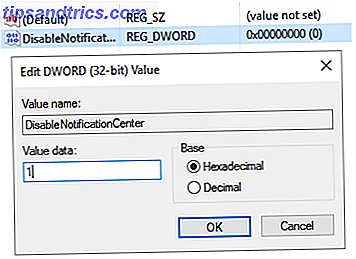
Σημείωση: Η διαδρομή κάτω από το HKEY_LOCAL_MACHINE θα απενεργοποιήσει το Κέντρο δράσης σε όλους τους χρήστες του υπολογιστή σας. Για να απενεργοποιήσετε μόνο τον προσωπικό σας λογαριασμό χρήστη, ακολουθήστε την ίδια διαδρομή κάτω από το HKEY_CURRENT_USER.
Για να απαλλαγείτε από το εικονίδιο του Κέντρου δράσης από την Γραμμή εργασιών, μεταβείτε στις ρυθμίσεις ειδοποιήσεων και ενεργειών και κάντε κλικ στην επιλογή Ενεργοποίηση ή απενεργοποίηση των εικονιδίων συστήματος . Μεταβείτε στο Κέντρο δράσης και το εικονίδιο θα αφαιρεθεί αμέσως από τη γραμμή εργασιών.
Προσθέστε τις ειδοποιήσεις προγράμματος
Μπορεί να έχετε παρατηρήσει τη λίστα με τις εφαρμογές στην περιοχή Εμφάνιση ειδοποιήσεων από αυτές τις εφαρμογές στο παράθυρο Ειδοποιήσεις και ενέργειες που επισκεφθήκαμε νωρίτερα. Οι εφαρμογές που είναι ενεργοποιημένες, θα μπορούν να στέλνουν ειδοποιήσεις στο Κέντρο δράσης.
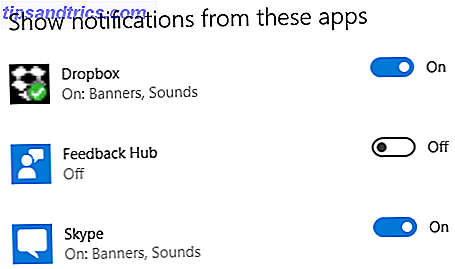
Αν θέλετε να επιτρέψετε ειδοποιήσεις ενός προγράμματος, αλλά δεν θέλετε τον ήχο ειδοποίησης, κάντε κλικ στην εφαρμογή και ορίστε την επιλογή Αναπαραγωγή ήχου όταν η ειδοποίηση φτάσει στην επιλογή Off .
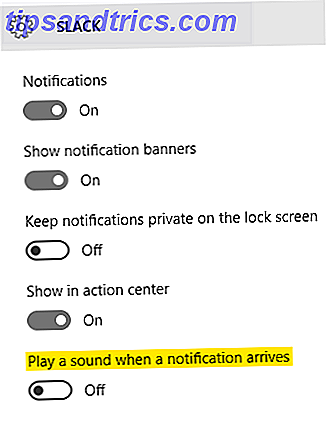
Μερικά από τα προγράμματά σας θα στείλουν ειδοποιήσεις μέσω του Κέντρου δράσης αυτόματα, ενώ άλλα δεν θα το κάνουν. Το Slack, για παράδειγμα, θα εμφανίσει ειδοποιήσεις στο Κέντρο δράσης αμέσως μετά τη λήψη.
Εάν θέλετε να συμπεριλάβετε ειδοποιήσεις από καταστήματα κοινωνικών μέσων όπως το Instagram και το Facebook, κάντε λήψη των εφαρμογών από το Windows Store . Μόλις γίνει η λήψη της εφαρμογής, ενεργοποιήστε την ειδοποίηση στο παράθυρο Ειδοποιήσεις και ενέργειες για να λαμβάνετε συνεχείς ενημερώσεις.
Απόρριψη ειδοποιήσεων
Υπάρχουν δύο μέθοδοι για να απορρίψετε τις ειδοποιήσεις όταν εμφανίζονται στο Κέντρο δράσης σας. Ποντίκι-πάνω από την ειδοποίηση για να αποκαλύψετε το κουμπί X, το οποίο θα αφαιρέσει τη συγκεκριμένη ειδοποίηση. Αν θέλετε να απορρίψετε όλες τις ειδοποιήσεις, κάντε κλικ στην επιλογή Απαλοιφή όλων για να καταργήσετε όλες τις ειδοποιήσεις ταυτόχρονα.
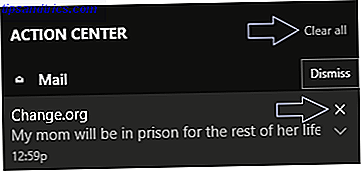
Εάν θέλετε να απορρίψετε όλες τις ειδοποιήσεις μιας συγκεκριμένης εφαρμογής και όχι μία προς μία, πατήστε το ποντίκι πάνω στο όνομα της εφαρμογής, Αλληλογραφία στην παραπάνω περίπτωση και κάντε κλικ στο κουμπί Χ για να διαγράψετε τις ειδοποιήσεις. Μπορείτε επίσης να κάνετε κλικ και να σύρετε ή να σύρετε το δάχτυλό σας προς τα δεξιά για να διαγράψετε επίσης την ειδοποίηση.
Αλλάξτε την εμφάνιση του κέντρου δράσης σας
Μπορείτε να αλλάξετε το χρώμα φόντου του Κέντρου Δράσης αλλάζοντας το χρώμα της Γραμμής εργασιών σας. Για να αποκτήσετε πρόσβαση στις επιλογές Εξατομίκευση, κάντε δεξί κλικ στην επιφάνεια εργασίας σας, επιλέξτε Προσαρμογή> Χρώματα και κάντε κλικ στο χρώμα που θέλετε.

Εάν θέλετε να κάνετε το Κέντρο δράσης, μαζί με τη γραμμή εργασιών σας, διαφανή, εναλλαγή της επιλογής Ενεργοποίηση της εκκίνησης, της γραμμής εργασιών και του κέντρου δράσης διαφάνεια .
Συνδεθείτε με την Cortana
Αυτή η επιλογή είναι διαθέσιμη μόνο στα Windows Insiders.
Δεν θέλετε να έχετε δύο ηλεκτρονικές συσκευές ανοικτές για να έχετε πρόσβαση στις ειδοποιήσεις του τηλεφώνου σας; Πραγματοποιήστε λήψη της Cortana για Android, συνδεθείτε στην εφαρμογή και συγχρονίστε τις ειδοποιήσεις του τηλεφώνου σας με το Κέντρο δράσης του υπολογιστή σας. Η επιλογή ειδοποιήσεων συγχρονισμού στις Ρυθμίσεις της Cortana θα σας επιτρέψει να προβάλλετε τις αναπάντητες κλήσεις, τις ειδοποιήσεις χαμηλής μπαταρίας καθώς και τις ειδοποιήσεις εφαρμογών απευθείας στο Κέντρο δράσης σας.
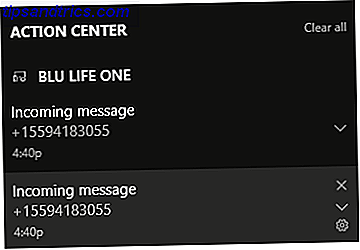
Από τις Ρυθμίσεις της Cortana μπορείτε επίσης να επιλέξετε τις ειδοποιήσεις εφαρμογών που θέλετε να συγχρονίσετε προσθέτοντας ακόμη περισσότερες επιλογές στο Κέντρο Δράσης.
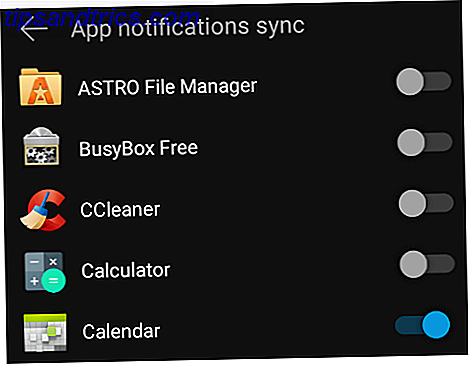
Έξυπνη κίνηση εξ ονόματος της Microsoft, η οποία βρίσκεται σε έναν ατέρμονο αγώνα για τη δημιουργία ενός ενιαίου, γιγαντιαίου Windows για κινητά, PC και κονσόλες παιχνιδιών.
Το Κέντρο Δράσης
Το Κέντρο Δράσης είναι ένα απλό, αλλά ευρηματικό χαρακτηριστικό που μπορείτε να χρησιμοποιήσετε. Να σας ενημερώνει κάθε φορά που έχετε μια επείγουσα ειδοποίηση από το Facebook, το Instagram, το Twitter ή οποιαδήποτε άλλη από τις πιο χρησιμοποιούμενες εφαρμογές σας και ποτέ δεν θα χρειαστεί να ελέγξετε παρορμητικά αυτούς τους ιστότοπους κοινωνικών μέσων μαζικής ενημέρωσης μαζί με τα μηνύματα ηλεκτρονικού ταχυδρομείου σας και πάλι!
Χρησιμοποιείτε το Κέντρο δράσης των Windows 10; Γιατί ή γιατί όχι? Ενημερώστε μας στα σχόλια παρακάτω!